Luckin Coffee アプリで請求書を再度開き、Luckin Coffee アプリに請求情報を追加する方法に関するチュートリアルを見てみましょう。
まず、以下に示すように、Luckin Coffee アプリを開き、インターフェースの下部にある「My」オプションを選択し、クリックして開きます

以下に示すようにインターフェースを開き、インターフェースの中央にある請求書管理オプションを選択して、「開く」をクリックします。
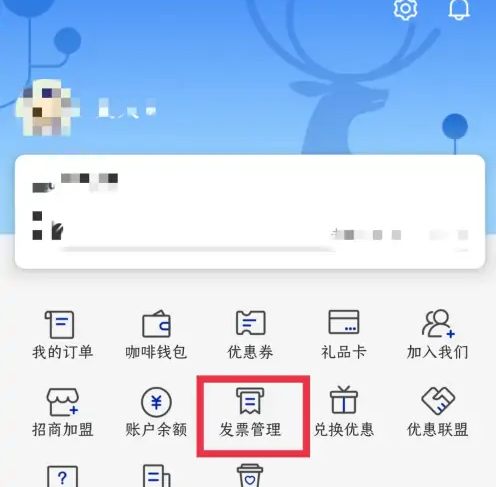
以下に示すようにインターフェイスを開き、請求書ヘッダー オプションを選択して、[開く] をクリックします。

以下に示すようにインターフェースを開き、インターフェースの下部にある「請求書ヘッダーの追加」ボタンをクリックします。
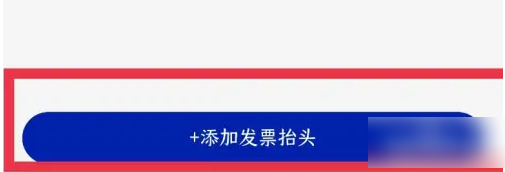
以下に示すようにインターフェイスを開き、最初にヘッダー タイプ (自分への請求書または会社への請求書) を選択し、ここで会社への請求書を選択します。
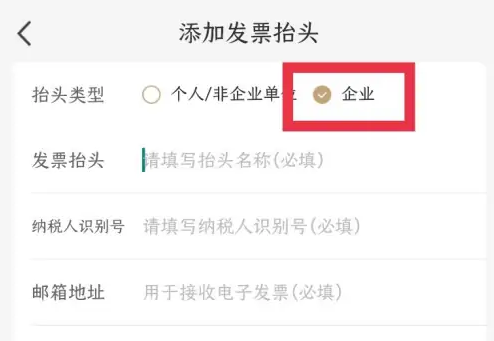
ヘッダーの種類を選択したら、ヘッダー名に会社名を入力し、納税者番号を入力し、請求書を受け取るための電子メール アドレスを入力して、最後に下の保存ボタンをクリックします。

以下に示すようにインターフェイスを開くと、会社の請求情報が追加されていることがわかります。
